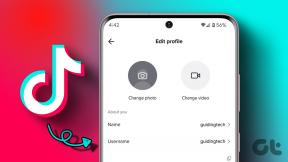Како управљати подацима у бројевима на Мац-у са филтерима
Мисцелланеа / / November 29, 2021

Као и са било којом другом апликацијом за табеларне прорачуне, Аппле Нумберс нуди корисницима различите начине управљања и сортирања података тако да постаје лакше руковати њима, посебно када их има много.
За ово, Нумберс има спортске функције филтрирања и сортирања које имају једноставнији и једноставнији приступ у најновије верзије апликације, углавном због Аппле-ове идеје да обједини своје апликације за продуктивност на свим уређајима и платформе.
Погледајмо ближе ове основне карактеристике бројева.
Белешка: Док сте већ код тога, можда бисте желели да погледате и наше уносе на основе бројева и неколико савета о како то учинити продуктивнијим за вас.
Сортирање података
Сортирање великих комада података може бити веома згодно да доведете своју табелу бројева у ред и добијете ширу слику свих ваших информација у њој. Сортирање вам омогућава да промените колону по којој је ваша табела организована.
Да бисте то урадили на бројевима, прво кликните на Сортирај и филтрирај дугме у горњем десном углу прозора да бисте унели релевантну таблу.


Одатле можете кликнути на Додајте колону… дугме да бисте изабрали једну колону за сортирање. Када то урадите, моћи ћете да изаберете да ли желите да се подаци приказују у растућем или опадајућем.

То ипак није све. Ако желите да сортирате своје податке по више од само једног критеријума (на пример, по имену и број) можете то учинити тако што ћете додати још једну колону у мешавину.


Поред тога, можете изабрати да сортирате целу табелу или само изабрану колону, иако би избор ове друге могао да поремети вашу табелу.
Филтрирање података
Када је у питању управљање подацима у табелама, филтрирање је можда најважнија функција коју можете да искористите од, пошто као што му име каже, омогућава вам да се фокусирате на одређене скупове података у зависности од критеријума које имате изаберите.
Опција филтрирања у бројевима се налази на истом месту као и опција Сортирање. Само кликните на Филтер картицу да бисте почели да га користите.

Да бисте то урадили, прво кликните на Додајте филтер… дугме и изаберите колону коју желите да филтрирате.

Када то урадите, морате да изаберете правило за филтрирање података те колоне. За ово, Нумберс представља прилично интуитиван панел правила са пет главних картица од којих свака представља категорију података за филтрирање.

Као што се види у наставку, свака од ових категорија има низ правила. Када изаберете један, морате да наведете опсег филтера пре него што га примените. У овом примеру, одлучио сам да филтрирам колону Буџет (са словом „Ф“) тако да приказује само износе веће од 200.



Слична правила се могу применити на филтрирање текста, датума и других врста података. Можете такође примените више филтера на различите колоне ваше табеле, што вам омогућава да заиста сузите информације које треба да проверите.
Закључак
Као што видите, сортирање и филтрирање ваших података на бројевима је изузетно корисно. А ако сте раније користили ове функције у Екцел-у, Нумберс то чини још лакшим са својим новим приступом.